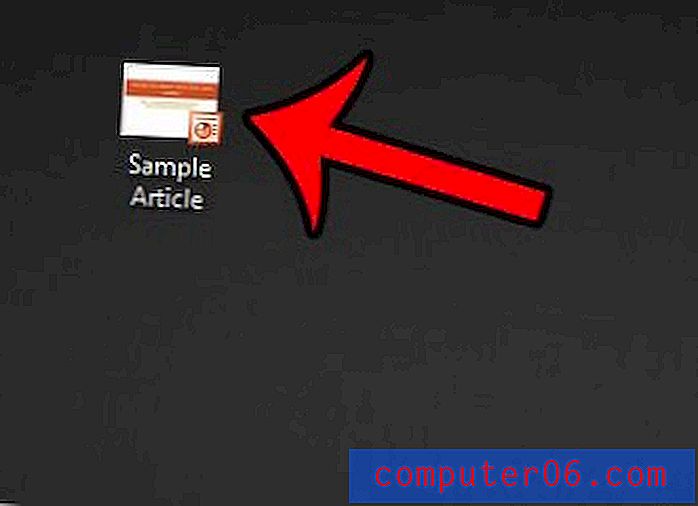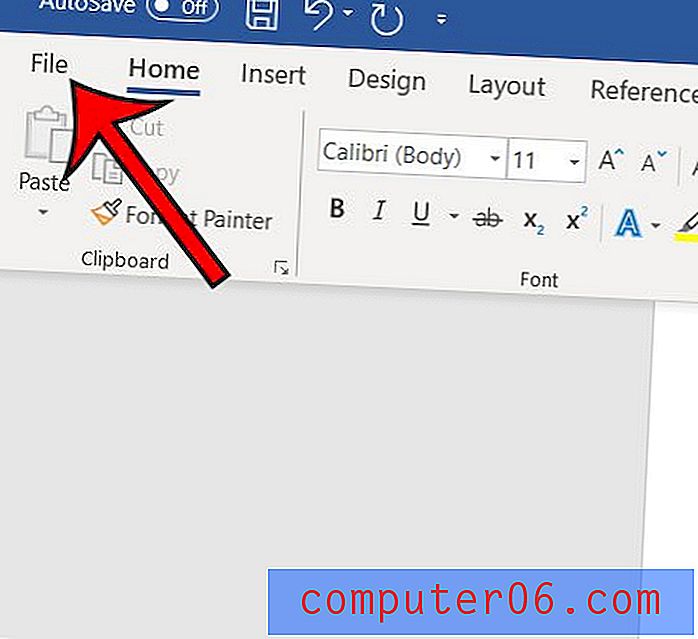Jak zastavit Windows 7 z otevření propojení v aplikaci Microsoft Word
Váš počítač se systémem Windows 7, když byl zcela nový, zahrnoval výchozí sadu programů a konfigurací, které používal ke zpracování konkrétních typů souborů a protokolů. Postupem času však při instalaci nových programů a provádění změn v počítači mohou být tato počáteční nastavení pomalu změněna podle vašich vlastních preferencí. I když to obvykle zahrnuje výběr nového webového prohlížeče nebo použití jiného programu k prohlížení obrázků, může to být stejně závažné jako neúmyslné používání aplikace Microsoft Word k otevírání odkazů, na které můžete kliknout na webových stránkách, v e-mailových zprávách nebo v dokumentech. Aplikace Microsoft Word nebyla navržena pro zpracování těchto typů požadavků a vaše zkušenosti s používáním tohoto programu tímto způsobem mohou být znepokojivé. Naštěstí je možné upravit nastavení systému Windows 7 a zabránit systému Windows 7 v otevírání odkazu v aplikaci Microsoft Word.
Pomocí webového prohlížeče můžete otevírat odkazy namísto aplikace Microsoft Word
Bez ohledu na to, jak k tomu mohlo dojít, je téměř jisté, že nechcete otevírat hypertextové odkazy v aplikaci Microsoft Word. Jako program pro zpracování textu není určen pro tuto činnost. Naštěstí Windows 7 obsahuje nabídku Výchozí programy, kterou můžete využít k obnovení pořádku mezi odkazy, na které klepnete v počítači.
Otevřete nabídku Výchozí programy kliknutím na tlačítko Start v levém dolním rohu obrazovky počítače a poté klepnutím na možnost Výchozí programy v dolní části sloupce na pravé straně nabídky.

Ve středu okna klikněte na možnost Přiřadit typ souboru nebo protokol k programu .
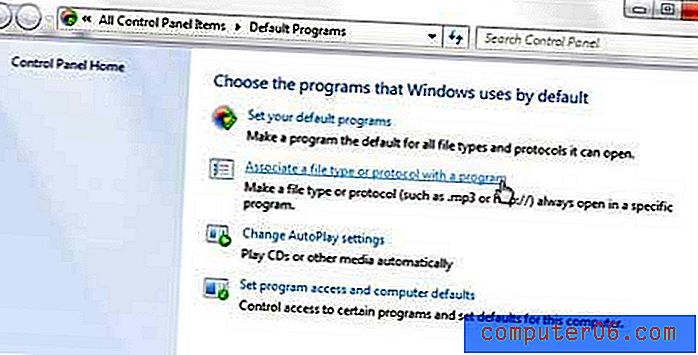
Načtení další obrazovky může trvat několik sekund, ale jakmile bude viditelná, uvidíte kompletní seznam všech typů souborů, pro které systém Windows 7 nastavil přidružení v počítači. Struktura tohoto okna obsahuje tři sloupce - Název, Popis a Aktuální výchozí . Sloupec Název zobrazuje příponu souboru, sloupec Popis obsahuje stručné vysvětlení toho, pro co je přípona souboru určena, a sloupec Aktuální výchozí ukazuje program, který systém Windows 7 použije k otevření tohoto typu souboru. Toto okno je uspořádáno ve sloupci Název, ale všechny protokoly jsou uvedeny na konci seznamu, takže přejděte na možnost HTTP v dolní části.
Jakmile najdete položku HTTP, klikněte na ni jednou a vyberte ji, pak klikněte na tlačítko Změnit program v pravém horním rohu okna.
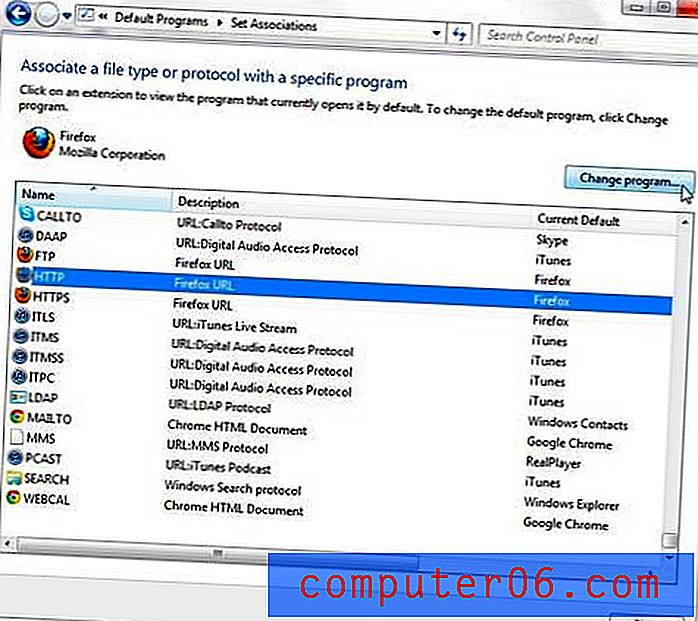
Klepněte na webový prohlížeč, který chcete použít, když klepnete na odkaz, a potom klepněte na tlačítko OK .
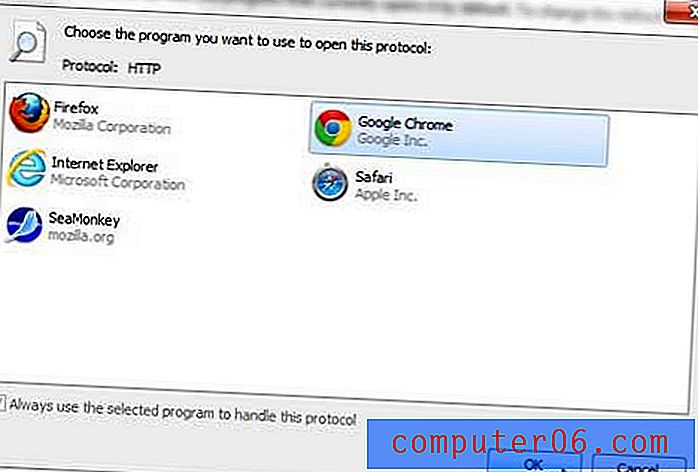
Pokud aplikace Microsoft Word nebyla nastavena jako výchozí možnost pro protokol HTTP, ale vaše odkazy se v aplikaci Word otevírají i po provedení této změny, bude možná nutné provést další změnu výchozího nastavení protokolu HTTP, aby se aplikace Microsoft Word zastavila otevření po kliknutí na odkaz.
Klikněte na tlačítko Zpět v horní části okna a poté na odkaz Nastavit výchozí programy v horní části okna (pokud jste již okno zavřeli, můžete se na tuto obrazovku vrátit kliknutím na tlačítko Start a poté na Výchozí programy znovu.)
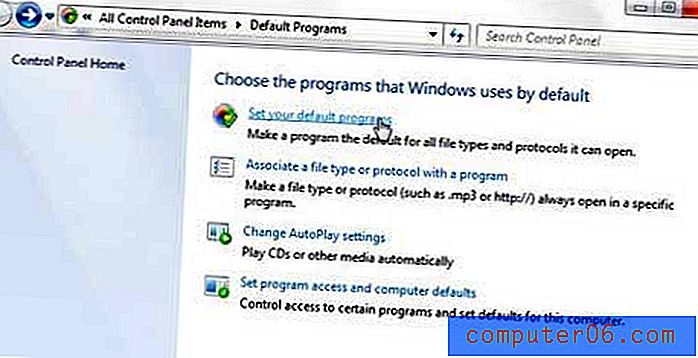
Listujte seznamem programů na levé straně okna, dokud nenaleznete prohlížeč, který chcete otevřít po kliknutí na odkaz. Jedním kliknutím na prohlížeč jej vyberte a poté klepnutím na tlačítko Nastavit tento program jako výchozí v dolní části okna.
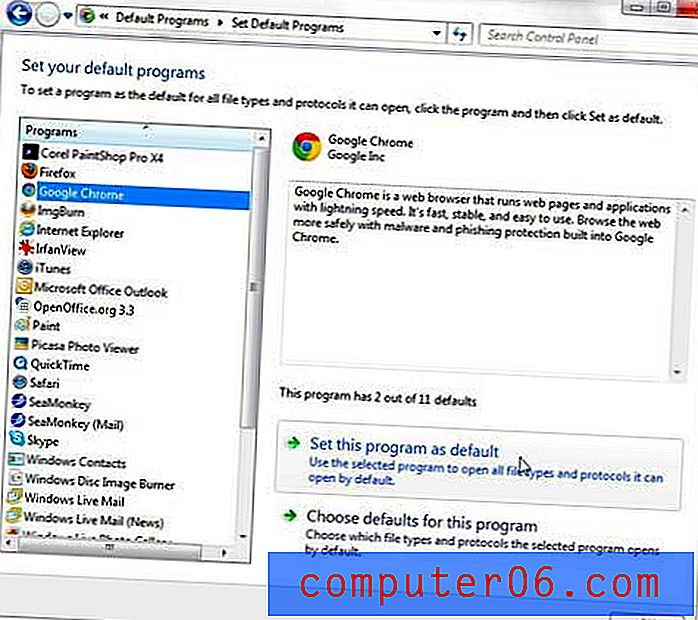
Jakýkoli odkaz, na který kliknete, by se nyní měl otevřít v prohlížeči, který jste vybrali.